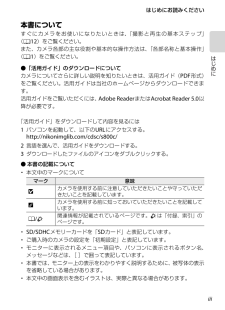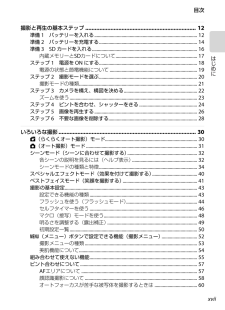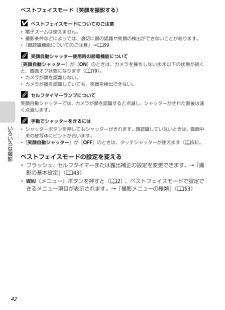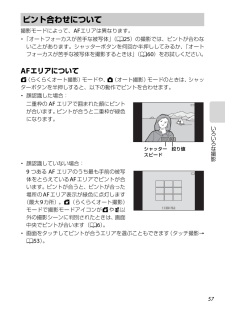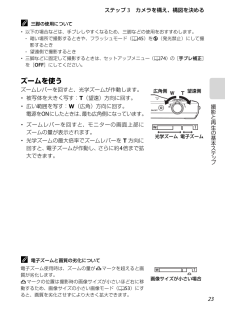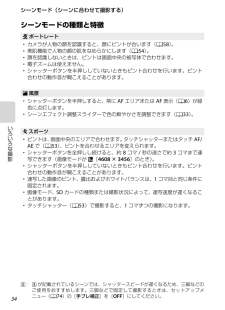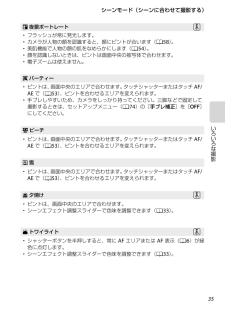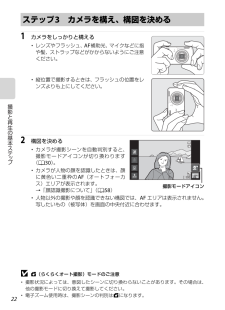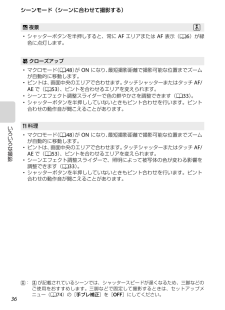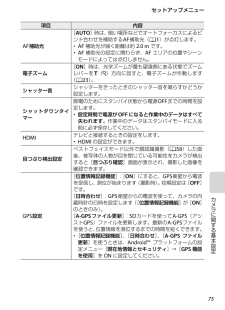Q&A
取扱説明書・マニュアル (文書検索対応分のみ)
"被写体"1 件の検索結果
"被写体"30 - 40 件目を表示
全般
質問者が納得説明書やwebで公開されている仕様にもありますが、このカメラではそこまで接近しての撮影はできません。
通常モードでは広角端で50cmまで、望遠端で1mまでしか寄れません。
説明書の記述はわかりにくいのですが、マクロモードで10cmまで寄れるのは広角端を使った場合のみです。ズーム表示の緑色ゾーン(広角端付近のわずかなゾーン)を使った場合では30cmまでとなっています。それ以上望遠側を使った場合の件は記載されていませんが、1mまでしか寄れなかったとしても仕様は満たしていることになります。
コンデジではマクロモ...
4393日前view52
iiiはじめにお読みくださいはじめに本書についてすぐにカメラをお使いになりたいときは、「撮影と再生の基本ステップ」(A12 )をご覧ください。また、カメラ各部の主な役割や基本的な操作方法は、「各部名称と基本操作」(A1)をご覧ください。●「活用ガイド」のダウンロードについてカメラについてさらに詳しい説明を知りたいときは、活用ガイド(PDF 形式)をご覧ください。活用ガイドは当社のホームページからダウンロードできます。活用ガイドをご覧いただくには、Adobe Reader または Acrobat Reader 5.0 以降が必要です。「活用ガイド」をダウンロードして内容を見るには1 パソコンを起動して、以下の URL にアクセスする。http://nikonimglib.com/cdsc/s800c/2 言語を選んで、活用ガイドをダウンロードする。3 ダウンロードしたファイルのアイコンをダブルクリックする。● 本書の記載について・本文中のマークについて・SD/SDHC メモリーカードを「 SD カード」と表記しています。・ご購入時のカメラの設定を「初期設定」と表記しています。・モニターに表示されるメニュー項目や...
xvii目次はじめに撮影と再生の基本ステップ ...................................................................... 12準備 1 バッテリーを入れる ....................................................................................... 12準備 2 バッテリーを充電する ................................................................................... 14準備 3 SD カードを入れる ......................................................................................... 16内蔵メモリーと SD カードについて ..................................................................... 17ステップ 1 電源を...
42ベストフェイスモード(笑顔を撮影する)いろいろな撮影B ベストフェイスモードについてのご注意・電子ズームは使えません。・撮影条件などによっては、適切に顔の認識や笑顔の検出ができないことがあります。・「顔認識機能についてのご注意」→A59C 笑顔自動シャッター使用時の節電機能について[笑顔自動シャッター]が[ON ]のときは、カメラを操作しないまま以下の状態が続くと、画面オフ状態になります(A19 )。・カメラが顔を認識しない。・カメラが顔を認識していても、笑顔を検出できない。C セルフタイマーランプについて笑顔自動シャッターでは、カメラが顔を認識すると点滅し、シャッターがきれた直後は速く点滅します。C 手動でシャッターをきるには・シャッターボタンを押してもシャッターがきれます。顔認識していないときは、画面中央の被写体にピントが合います。・[笑顔自動シャッター]が[OFF ]のときは、タッチシャッターが使えます(A 53 )。ベストフェイスモードの設定を変える・フラッシュ、セルフタイマーまたは露出補正の設定を変更できます。→「撮影の基本設定」(A43 )・d(メニュー)ボタンを押すと(A2)、ベストフェイス...
57いろいろな撮影撮影モードによって、 AF エリアは異なります。・「オートフォーカスが苦手な被写体」(A25 )の撮影では、ピントが合わないことがあります。シャッターボタンを何回か半押ししてみるか、「オートフォーカスが苦手な被写体を撮影するときは」(A60 )をお試しください。AF エリアについてG(らくらくオート撮影)モードや、A(オート撮影)モードのときは、シャッターボタンを半押しすると、以下の動作でピントを合わせます。・顔認識した場合:二重枠のAF エリアで囲まれた顔にピントが合います。ピントが合うと二重枠が緑色になります。・顔認識していない場合:9つある AF エリアのうち最も手前の被写体をとらえているAF エリアでピントが合います。ピントが合うと、ピントが合った場所のAF エリア表示が緑色に点灯します(最大9カ所)。G(らくらくオート撮影)モードで撮影モードアイコンがGやi以外の撮影シーンに判別されたときは、画面中央でピントが合います(A6)。・画面をタッチしてピントが合うエリアを選ぶこともできます(タッチ撮影→A53 )。ピント合わせについて1 / 250 F3.21 / 250 F3.2 1...
23ステップ 3 カメラを構え、構図を決める撮影と再生の基本ステ プC 三脚の使用について・以下の場合などは、手ブレしやすくなるため、三脚などの使用をおすすめします。- 暗い場所で撮影するときや、フラッシュモード(A 45 )をW(発光禁止)にして撮影するとき- 望遠側で撮影するとき・三脚などに固定して撮影するときは、セットアップメニュー(A74 )の[手ブレ補正]を[OFF ]にしてください。ズームを使うズームレバーを回すと、光学ズームが作動します。・被写体を大きく写す:g(望遠)方向に回す。・広い範囲を写す:f(広角)方向に回す。電源を ON にしたときは、最も広角側になっています。・ズームレバーを回すと、モニターの画面上部にズームの量が表示されます。・光学ズームの最大倍率でズームレバーを g方向に回すと、電子ズームが作動し、さらに約4倍まで拡大できます。C 電子ズームと画質の劣化について電子ズーム使用時は、ズームの量がVマークを超えると画質が劣化します。Vマークの位置は撮影時の画像サイズが小さいほど右に移動するため、画像サイズの小さい画像モード(A53 )にすると、画質を劣化させずにより大きく拡大できま...
34シーンモード(シーンに合わせて撮影する)いろいろな撮影シーンモードの種類と特徴O:Oが記載されているシーンでは、シャッタースピードが遅くなるため、三脚などのご使用をおすすめします。三脚などで固定して撮影するときは、セットアップメニュー(A74 )の[手ブレ補正]を[ OFF ]にしてください。b ポートレート・カメラが人物の顔を認識すると、顔にピントが合います(A58 )。・美肌機能で人物の顔の肌をなめらかにします(A54 )。・顔を認識しないときは、ピントは画面中央の被写体で合わせます。・電子ズームは使えません。・シャッターボタンを半押ししていないときもピント合わせを行います。ピント合わせの動作音が聞こえることがあります。c 風景・シャッターボタンを半押しすると、常にAF エリアまたは AF 表示(A 6)が緑色に点灯します。・シーンエフェクト調整スライダーで色の鮮やかさを調整できます(A33 )。d スポーツ・ピントは、画面中央のエリアで合わせます。タッチシャッターまたはタッチAF/AEで(A 53 )、ピントを合わせるエリアを変えられます。・シャッターボタンを全押しし続けると、約8コマ /秒の速さで...
35シーンモード(シーンに合わせて撮影する)いろいろな撮影e 夜景ポートレートO・フラッシュが常に発光します。・カメラが人物の顔を認識すると、顔にピントが合います(A58 )。・美肌機能で人物の顔の肌をなめらかにします(A54 )。・顔を認識しないときは、ピントは画面中央の被写体で合わせます。・電子ズームは使えません。f パーティー・ピントは、画面中央のエリアで合わせます。タッチシャッターまたはタッチAF/AEで(A 53 )、ピントを合わせるエリアを変えられます。・手ブレしやすいため、カメラをしっかり持ってください。三脚などで固定して撮影するときは、セットアップメニュー(A74 )の[手ブレ補正]を[ OFF ]にしてください。Z ビーチ・ピントは、画面中央のエリアで合わせます。タッチシャッターまたはタッチAF/AEで(A 53 )、ピントを合わせるエリアを変えられます。z 雪・ピントは、画面中央のエリアで合わせます。タッチシャッターまたはタッチAF/AEで(A 53 )、ピントを合わせるエリアを変えられます。h 夕焼けO・ピントは、画面中央のエリアで合わせます。・シーンエフェクト調整スライダーで色味を調整...
22撮影と再生の基本ステ プ1 カメラをしっかりと構える・レンズやフラッシュ、 AF 補助光、マイクなどに指や髪、ストラップなどがかからないようにご注意ください。・縦位置で撮影するときは、フラッシュの位置をレンズよりも上にしてください。2 構図を決める・カメラが撮影シーンを自動判別すると、撮影モードアイコンが切り換わります(A30 )。・カメラが人物の顔を認識したときは、顔に黄色い二重枠のAF (オートフォーカス)エリアが表示されます。→「顔認識撮影について」(A58 )・人物以外の撮影や顔を認識できない構図では、AF エリアは表示されません。写したいもの(被写体)を画面の中央付近に合わせます。B G(らくらくオート撮影)モードのご注意・撮影状況によっては、意図したシーンに切り換わらないことがあります。その場合は、他の撮影モードに切り換えて撮影してください。・電子ズーム使用時は、撮影シーンの判別はGになります。ステップ 3 カメラを構え、構図を決める[ 930][ 930][ 930]撮影モードアイコン
36シーンモード(シーンに合わせて撮影する)いろいろな撮影O:Oが記載されているシーンでは、シャッタースピードが遅くなるため、三脚などのご使用をおすすめします。三脚などで固定して撮影するときは、セットアップメニュー(A74 )の[手ブレ補正]を[ OFF ]にしてください。j 夜景O・シャッターボタンを半押しすると、常に AF エリアまたは AF 表示(A 6)が緑色に点灯します。k クローズアップ・マクロモード(A48 )が ON になり、最短撮影距離で撮影可能な位置までズームが自動的に移動します。・ピントは、画面中央のエリアで合わせます。タッチシャッターまたはタッチAF/AEで(A 53 )、ピントを合わせるエリアを変えられます。・シーンエフェクト調整スライダーで色の鮮やかさを調整できます(A33 )。・シャッターボタンを半押ししていないときもピント合わせを行います。ピント合わせの動作音が聞こえることがあります。u 料理・マクロモード(A 48 )が ON になり、最短撮影距離で撮影可能な位置までズームが自動的に移動します。・ピントは、画面中央のエリアで合わせます。タッチシャッターまたはタッチAF/AEで...
75セットアップメニューカメラに関する基本設定AF 補助光[AUTO ]時は、暗い場所などでオートフォーカスによるピント合わせを補助するAF 補助光(A 1)が点灯します。・AF 補助光が届く距離は約 2.0 m です。・AF 補助光の設定に関わらず、 AF エリアの位置やシーンモードによっては点灯しません。電子ズーム[ON ]時は、光学ズームが最も望遠側にある状態でズームレバーをg(i)方向に回すと、電子ズームが作動します(A23 )。シャッター音シャッターをきったときのシャッター音を鳴らすかどうか設定します。シャットダウンタイマー節電のためにスタンバイ状態から電源OFF までの時間を設定します。・設定時間で電源がOFF になると作業中のデータはすべて失われます。作業中のデータはスタンバイモードに入る前に必ず保存してください。HDMIテレビと接続するときの設定をします。・HDMI の設定ができます。目つぶり検出設定ベストフェイスモード以外で顔認識撮影(A58 )した直後、被写体の人物が目を閉じている可能性をカメラが検出すると[目つぶり確認]画面が表示され、撮影した画像を確認できます。GPS 設定[位...
- 1